透過網際網路傳真接收文件
利用「網際網路傳真」功能,可以透過網際網路而不是電話線傳送和接收影像。
使用網際網路傳真的優點
減少傳送成本
G3傳真傳送成本隨著傳送時間和距離的增加而增加。若安裝了固定費率的線路,由於無論傳送時間和距離如何,網際網路傳真的成本都是固定的,因此可以控制傳送成本。建議在傳送和接收具有大量頁數的文件時使用此功能。
高解析度傳送
最高可以以600 dpi的解析度進行接收。(對於「完整」模式)
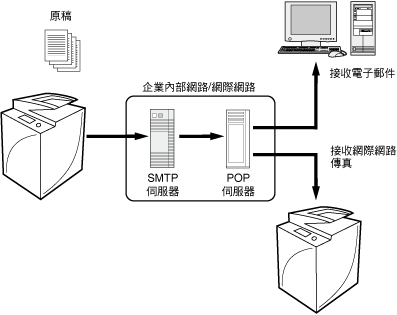
|
必備條件
|
|
設定了網路設定。
傳送者知道本機器的網際網路傳真位址。
|
本節介紹如何在IPv4環境中透過「完整」模式接收網際網路傳真。
根據機器的型號和安裝的選購產品,螢幕可能有所差異。
1.
按照以下步驟檢查是否設定了DNS伺服器位址設定。
按  (設定/註冊)→[參數選擇]→[網路]→[TCP/IP設定]→[DNS設定]→[DNS伺服器位址設定]。
(設定/註冊)→[參數選擇]→[網路]→[TCP/IP設定]→[DNS設定]→[DNS伺服器位址設定]。
 (設定/註冊)→[參數選擇]→[網路]→[TCP/IP設定]→[DNS設定]→[DNS伺服器位址設定]。
(設定/註冊)→[參數選擇]→[網路]→[TCP/IP設定]→[DNS設定]→[DNS伺服器位址設定]。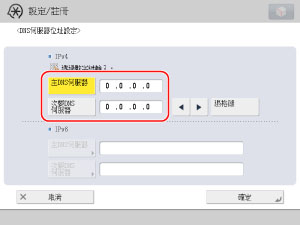
若未設定,請聯絡「系統管理員」並設定主DNS伺服器和次要DNS伺服器的IP位址。
|
注意
|
|
DNS伺服器是將網域名稱(即網際網路上的電腦名稱)轉換為IP位址的伺服器。
|
2.
檢查是否在「DNS設定」螢幕上[DNS主機名稱/網域名稱設定]中為<IPv4>設定了主機名稱和網域名稱。
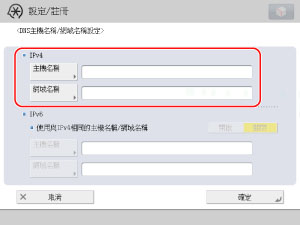
若未設定,請聯絡「系統管理員」並設定主機名稱和網域名稱。對於網域名稱,輸入本機所屬網路的網域名稱。
3.
若設定了動態DNS伺服器,「DNS設定」螢幕上<DNS動態更新設定>中的<DNS動態更新>按[開啟]。
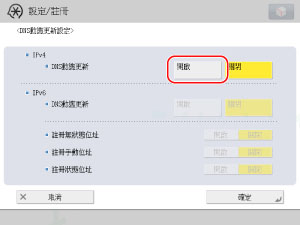
4.
按照以下步驟檢查是否設定了電子郵件伺服器。
按  (設定/註冊)→[功能設定]→[傳送]→[電子郵件/網際網路傳真設定]→[通訊設定]。
(設定/註冊)→[功能設定]→[傳送]→[電子郵件/網際網路傳真設定]→[通訊設定]。
 (設定/註冊)→[功能設定]→[傳送]→[電子郵件/網際網路傳真設定]→[通訊設定]。
(設定/註冊)→[功能設定]→[傳送]→[電子郵件/網際網路傳真設定]→[通訊設定]。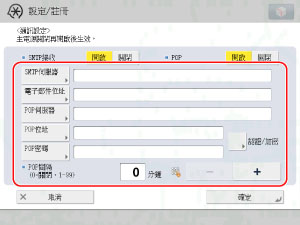
若未設定,請聯絡「系統管理員」並設定各項設定。
|
[SMTP伺服器]︰
|
用於傳送的電子郵件伺服器的IP位址或主機名稱
|
|
[電子郵件位址]:
|
本機器上設定的電子郵件位址
|
|
[POP伺服器]︰
|
用於以「POP before SMTP」傳送認證格式進行傳送和接收的電子郵件伺服器的IP位址或主機名稱
|
|
[POP位址]︰
|
用於存取POP伺服器的登入名稱
|
|
[POP密碼]︰
|
用於存取POP伺服器的密碼
|
|
[POP間隔]︰
|
本機器檢查電子郵件伺服器上的電子郵件的時間間隔
|
|
注意
|
|
建議將[POP間隔]設定為除「0」以外的間隔。
|
5.
若接收伺服器要求認證,請透過按[認證/加密]檢查認證系統。
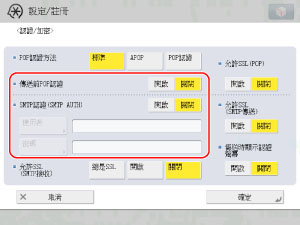
若未設定,請聯絡「系統管理員」並設定各項設定。
|
[傳送前POP認證]︰
|
若供應商屬於「POP before SMTP」傳送認證系統,請將此設定設為「開啟」。
|
|
[SMTP認證(SMTP AUTH)]︰
|
若電子郵件伺服器的環境要求SMTP認證,請將此設定設為「開啟」並輸入使用者名稱和密碼。
|
6.
按照以下步驟將[使用「透過伺服器傳送」]設定為「開啟」。
按  (設定/註冊)→[功能設定]→[傳送]→[電子郵件/網際網路傳真設定]→[使用「透過伺服器傳送」]。
(設定/註冊)→[功能設定]→[傳送]→[電子郵件/網際網路傳真設定]→[使用「透過伺服器傳送」]。
 (設定/註冊)→[功能設定]→[傳送]→[電子郵件/網際網路傳真設定]→[使用「透過伺服器傳送」]。
(設定/註冊)→[功能設定]→[傳送]→[電子郵件/網際網路傳真設定]→[使用「透過伺服器傳送」]。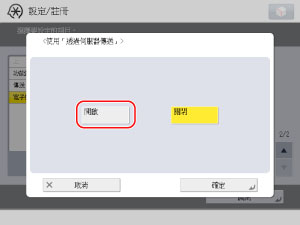
接收網際網路傳真的準備已完成。
7.
按  (狀態確認/取消)→[接收]→[檢查網際網路傳真接收]→檢查工作是否已成功接收。
(狀態確認/取消)→[接收]→[檢查網際網路傳真接收]→檢查工作是否已成功接收。
 (狀態確認/取消)→[接收]→[檢查網際網路傳真接收]→檢查工作是否已成功接收。
(狀態確認/取消)→[接收]→[檢查網際網路傳真接收]→檢查工作是否已成功接收。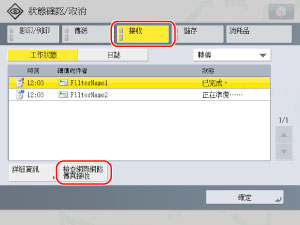
參考資訊
「簡單」模式與「完整」模式間的差異
不能在「簡單」模式下檢查接收者是否已正確地接收到資料。但是,可以在「完整」模式下檢查接收者是否已正確地接收到資料。因此,建議接收資料時設定「完整」模式。